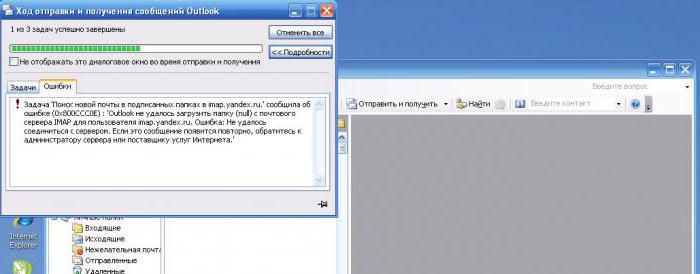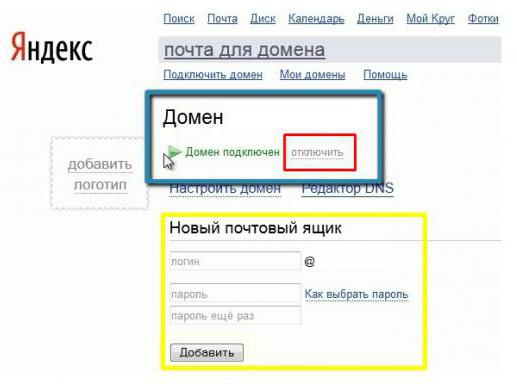Ställa in fladdermusen! för Yandex: detaljerad guide
Enligt statistik från Zecurion, 78% av personliga stölderoch företagsinformation är via e-post. För att motverka cyberhot, förutom att öka kundkontrollen (dubbel identifiering, pinnen till telefonen), förbättras säkerhetsåtgärderna via e-postklienter och program. En av dessa program, som skyddar användarinformation i spetsen, är The bat!.
Fladdermusen! - vad är det?
Den här programvaran från MoldavienIT-företag Ritlabc. Ansökan är specialiserad på att samla, lagra och sortera e-post. Det kan fungera med ett obegränsat antal lådor och hantera ett oändligt antal bokstäver och filer. Credo Fladdermusen! - Inte bara bekvämligheten och hastigheten att arbeta med bokstäver, men också användarens säkerhet. Programmet betalas för privata och företagskunder.

Sekretess uppnås genom att kryptera data på klientens dator och trafik, en separat adressbok, säkerhetskopiering vid dataförstöring etc.
Nästan alla e-postklienter kan arbeta med programmet, inklusive Yandex. Mail. Ställa in fladdermusen! för den mest populära sökmotorn i Ryssland kommer att diskuteras i den här artikeln.
Ställa in fladdermusen! för "Yandex" med POP3-protokollet
POP3 är ett postprotokoll som låter dig ladda ner alla filer från e-postrutan åt gången. Det genomförs via port 110.
I praktiken betyder det följande: För att visa e-postmeddelandet med en bilaga, kommer programmet först att ladda ner det till en specialmapp på klientmaskinens hårddisk. På posttjänsservern raderas den. Fördelen med POP3-systemet kan betraktas som ett snabbt svar och förmågan att arbeta med bokstäver i offline-läge. Nackdelen är att bifogade filer lagras i datorns minne, vilket innebär att de kan skadas eller förloras.
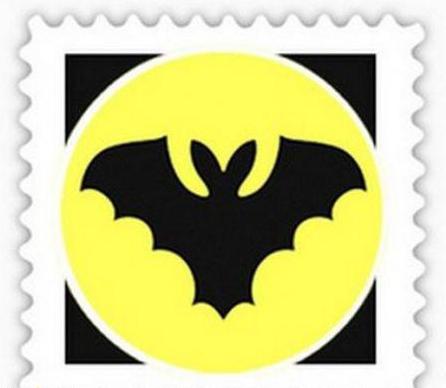
Ställa in fladdermusen! för Yandex via POP3 i steg:
På fliken "Box" väljer du "Ny".
Vi kommer med ett namn på rutan, till exempel "Arbetare".
Användarens fullständiga namn kommer att finnas i signaturen (till exempel "Alexey Petrov") och adressen på Yandex ([email protected]).
För att komma åt servern väljer du Post Office Protocol - POP3. Servern för mottagande av post kommer att vara pop.yandex.ru, för SMTR - smtr.yandex.ru.
Kontrollera om kryssrutorna för Säker anslutning och Min server kräver autentisering är markerade.
Ange användarens inloggning (före "@" tecknet, ivårt exempel är "alex.petrov") och lösenordet till brevlådan. Kryssrutan bredvid "Lämna bokstäver på servern" betyder att bilagor inte raderas efter nedladdning till användarens hårddisk.
Genom anslutning anger vi ett lokalt nätverk eller en manuell anslutning.
Som du kan se är allt väldigt enkelt. Skapandet av lådan tar flera minuter, som att sätta upp Bat!. Yandex.ru innehåller mer detaljerade instruktioner för avancerade användare.
Ställ in rätt postlådaegenskaper
Högerklicka på namnet på brevlådan. I rullgardinsmenyn, välj "Egenskaper".
I menyn "Transport" skicka e-post passerar genom SMTR-server: smtr.yandex.ru, port 465. Ta emot görs via pop.yandex.ru, port 995. Överallt säker anslutning via TLS-port.

Vi kontrollerar inställningarna för den sändande servern genom att klicka på "Autentisering" -knappen. SMTP-autentisering måste vara aktiv med värdet "Använd mottagningsinställningar via POP3 / Imap".
Ställa in fladdermusen! för Yandex av imap
Imap-postprotokollet är en mer modern utveckling, som visade sig tillsammans med molnteknik. Det genomförs via port 143.
Imap laddar fillistan först dåselektivt filerna själva. I praktiken ser användaren brevet, dess ämne, storleken på bilagan, början av brevet. Att arbeta med en specifik fil Fladdermusen! laddar brevet från servern. Bilagorna finns kvar där och lagras dessutom på den lokala disken.
Imap tillåter dig att arbeta med e-postmeddelanden i offline och online-lägen direkt på servern med att spara information.

Ställa in fladdermusen! för Yandex via imap:
Gå till "Box" -menyn, välj "Ny".
Vi skriver namnet på rutan, till exempel "By work".
Vi anger parametrarna: användarens fullständiga namn (till exempel "Peter Sidorov") och e-postadressen ([email protected]).
Vi väljer postprotokollet Internet Message Access Protocol v4 - Imap4. Servern som ska tas emot kommer att vara imap.yandex.ru, adressen är SMTR-smtr.yandex.ru.
Säker anslutning och "Min server kräver autentisering" måste vara aktiv.
Ange inloggningen (före "@" -tecknet, vi har denna "petr.sidorov ") och lösenord. Kryssrutan bredvid "Använd inte papperskorgen när du tar bort" betyder att bokstäverna endast markeras som sådana men lagras på servern och kopieras inte till papperskorgen (systemmappen).
Anslutningsmetod - ett lokalt nätverk eller en anslutning manuellt.
Postlåden skapades med framgång.
Hantera egenskaperna hos en brevlåda
Under fliken "Tjänster" skickar brev via SMTR-server: smtr.yandex.ru, port 465. få igenom imap.yandex.ru, är port 993. I båda fallen anslutning "säkerhet genom TLS port".
I menyn "Mail Management" sätter du kryssrutan framför "Skickat" i värdet "Skickat" och framför "Trash" - "Deleted". Välj "Startup" när du ansluter till servern.
I "Ta bort" undermenyn för "Flytta till den angivna mappen", välj värdet "Raderat", markera första och tredje objekt.
Ställa in fladdermusen! för Yandex är klar. Synkronisera programmet i servern för att hämta mapparna. För att göra detta, välj alternativet "Uppdatera mappträdet" i rullgardinsmenyn när du klickar på rutan med höger musknapp.
Ställa in två eller flera brevlådor på fladdermusen!

Fladdermusen! låter dig arbeta med ett oändligt antal e-postadresser. Det finns tillfällen när du behöver konfigurera fladdermusen! för Yandex och Gmail (den vanligaste tandem av personliga och fungerande konton).
Postlåden för "Yandex" är konfigurerad enligt anvisningarna i den här artikeln. För Gmail är inställningarna:
För att ta emot via POP3: pop.gmail.com, port 995.
För mottagning via Imap: imap.gmail.com, port 993.
Att skicka en SMTP-server: smtp.gmail.com, port 465.
Anslutningen är säker i alla fall via TLS.
Fladdermusen! släppt 1997 och sedan dess populär bland dem som bryr sig om säkerheten och skyddet av personuppgifter. Att arbeta med det är bekvämt, och installationen är enkel och tar inte mycket tid.
</ p>